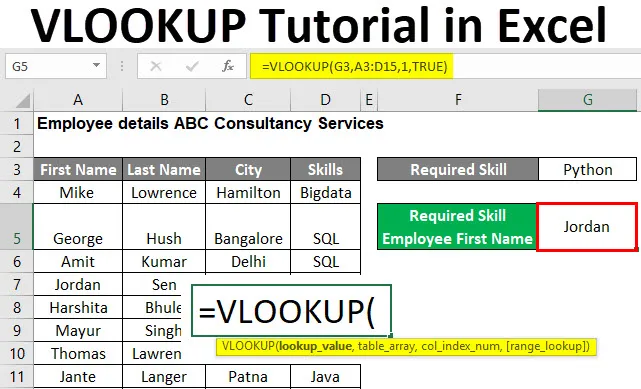
Vodič za Excel VLOOKUP (Sadržaj)
- VLOOKUP Vodič u Excelu
- Kako koristiti VLOOKUP udžbenik u Excelu?
VLOOKUP Vodič u Excelu
VLOOKUP je ugrađena funkcija u MS Excel-u. Korisnik može pogledati i dobiti podatke iz stupca tablice ili lista uz pomoć VLOOKUP Excel funkcije.
Korisnik može potražiti točno podudaranje ili dio vrijednosti (približno podudaranje). Ovdje "V" stoji vertikalno u VLOOKUP-u, što znači da će raditi na jedinom stupcu. VLOOKUP funkcija vrlo je popularna u MS Excel-u.
Sintaksa formule VLOOKUP
Ispod je sintaksa formule VLOOKUP:
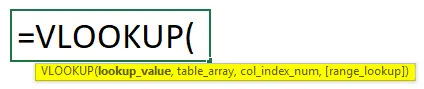
Argumenti funkcije VLOOKUP:
- lookup_value: To je obavezno polje, pruža vrijednost koju korisnik želi pretraživati u stupcu ili rasponu. Ako vrijednost nije pronađena u rasponu ili tablici, tada će vratiti pogrešku '# N / A'.
- table_array: To je obavezno polje, raspon u kojem korisnik želi potražiti vrijednost. Trebao bi sadržavati svu vrijednost Col_index_num.
- col_index_num: To je obavezno polje, broj stupca u tablici_array iz prvog stupca table_array. Vratit će se "#REF!" greška ako je broj column_index_num veći od broja stupaca u table_array
- range_lookup: To je neobavezno polje, ono će se prema zadanim postavkama uzimati kao točno podudaranje. ima dvije mogućnosti: istinitu ili lažnu.
- FALSE - Provjerit će se točno podudaranje u rasponu. Da biste dobili vrijednost kao 1. U ovom je stupcu potrebno sortirati numerički ili abecedno.
- TRUE - Provjerit će se približno podudaranje u rasponu. Za to navedite vrijednost kao 0.
Kako koristiti VLOOKUP udžbenik u Excelu?
Vodič za Excel VLOOKUP vrlo je jednostavan i lagan. Razjasnimo kako koristiti VLOOKUP Vodič u programu Exel s nekim primjerima.
Ovdje možete preuzeti ovaj VLOOKUP predložak Excel Tutorial Tutorial - VLOOKUP Predložak Excela ExcelVodič za Excel VLOOKUP - Primjer br. 1
Kako potražiti približnu vrijednost podudaranja u tablici.
Postoji tvrtka pod nazivom "ABC Consultancy Services" koja sadrži podatke o zaposlenicima poput imena, prezimena, grada i vještina.
Le će razmotriti želi li korisnik pronaći odgovarajuće podudaranje kao Vještina ' Python' u podacima zaposlenika tvrtke 'ABC Consultancy Services'. Pa kako dobiti traženo ime zaposlenika za vještine.
Otvorite MS Excel, idite na primjer broj 1 gdje tvrtka vodi podatke o zaposlenicima.
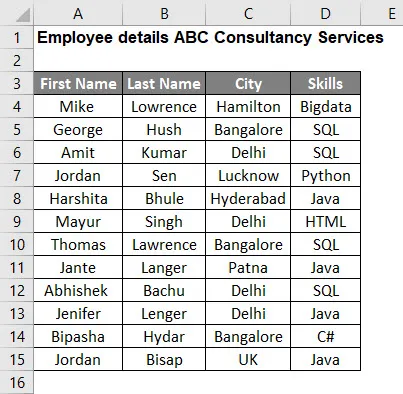
Kako korisnik želi pronaći Potrebnu vještinu, zaposlenika i ime. Stoga primijenite formulu VLOOKUP.
- Kao što je spomenuto u gore zahtijevanoj vještini je Python, vrijednost pretraživanja je Python koja se nalazi u ćeliji G3. lookup_value = G3
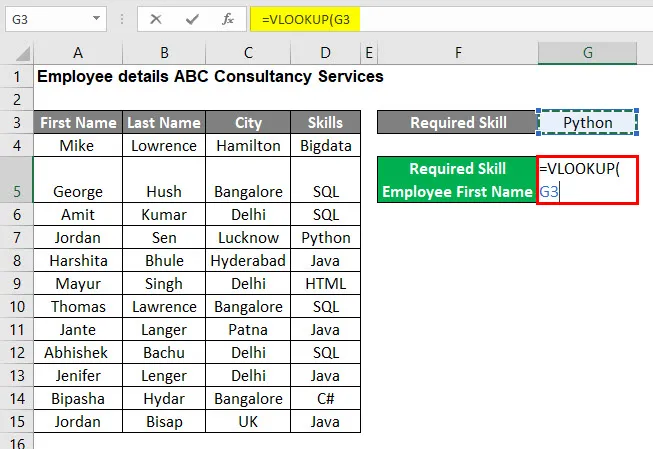
- Sada upišite ulaz tabličnog niza od A3 do D15. stol_array: A3: D15
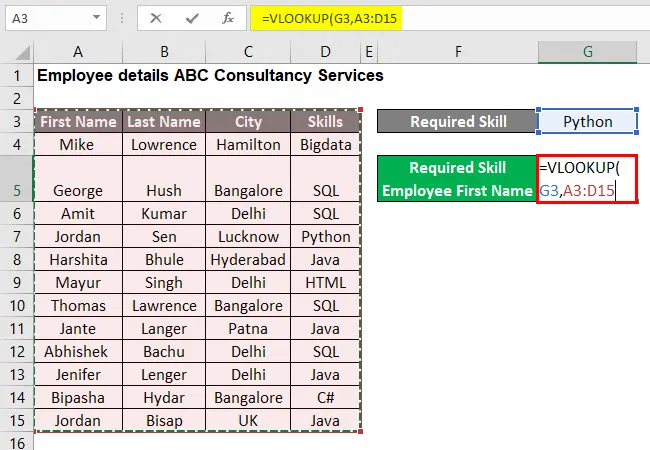
- Sada unesite indeks stupaca koji je 1 jer korisnik želi pronaći ime potrebne vještine. col_index_num: 1
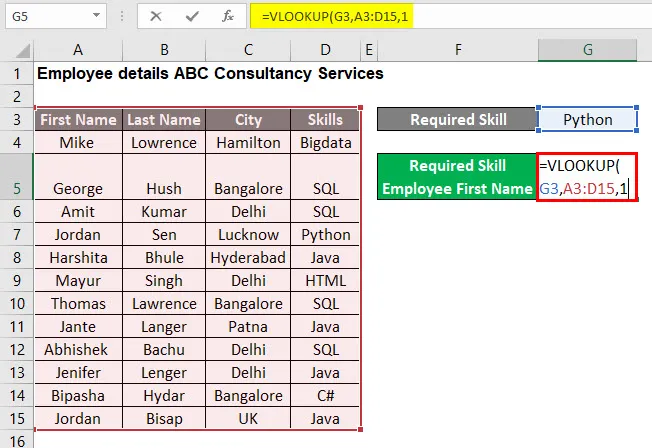
- Sada dodajte ulaz za traženje raspona koji je TRUE jer korisnik želi pronaći približno podudaranje vrijednosti pretraživanja. domet_lookup: TRUE
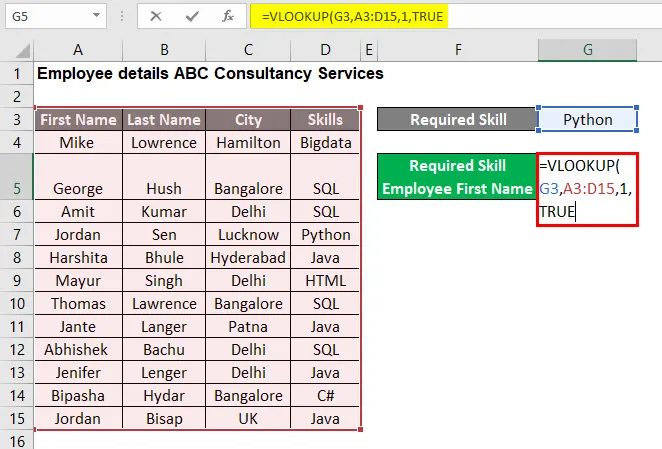
- Sada pritisnite tipku Enter , tako da se primjenjuje VLOOKUP formula u tablici, koja je = VLOOKUP (G3, A3: D15, 1, TRUE)
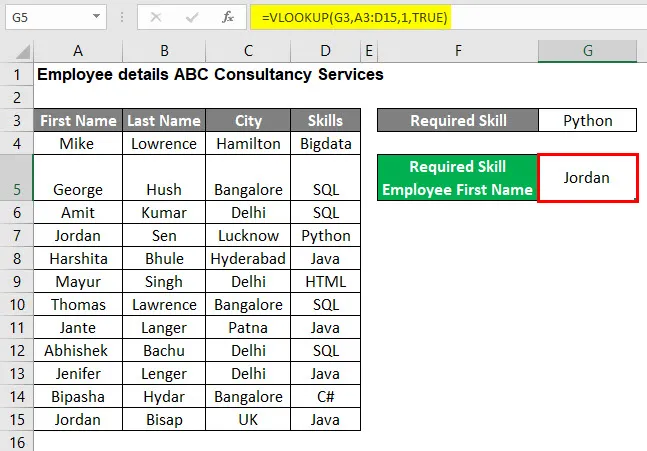
Sažetak primjera br. 1:
Kako je korisnik želio pronaći traženo ime zaposlenika iz tablice s podacima o zaposlenima, i rezultat je Jordan zbog formule VLOOKUP.
Ako želi pronaći neku drugu vještinu, treba samo promijeniti VLOOKUP vrijednost koja je G3 u primjeru br. 1 i on će dobiti pravi odgovor za svoj problem.
Vodič za Excel VLOOKUP - Primjer br. 2
Kako potražiti tačnu vrijednost podudaranja u tablici.
Postoji tvrtka pod nazivom "ABC Consultancy Services" koja sadrži podatke o zaposlenicima poput imena, prezimena, grada i vještina.
Razmotrimo ako korisnik želi pronaći Točno podudaranje kao traženo Jeniferjevo prezime u podacima zaposlenika tvrtke 'ABC Consultancy Services'. Pa kako doći do traženog Jeniferinog prezimena s točnim podudaranjem.
Otvorite MS Excel, idite na primjer broj 2 na kojem se nalaze podaci o zaposlenicima u tvrtki.

Kako korisnik želi pronaći prezime zaposlenika Jenifer, tako primijenite VLOOKUP formulu.
- Kao što je spomenuto u traženom imenu Jenifer, vrijednost pretraživanja je Jenifer koja je u G3 . lookup_value = G5
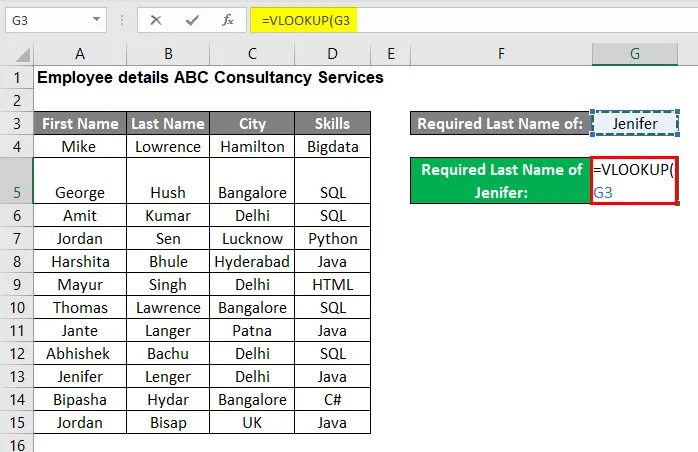
- Sada upišite ulaz tabličnog niza od A3 do D15. stol_array: A3: D15
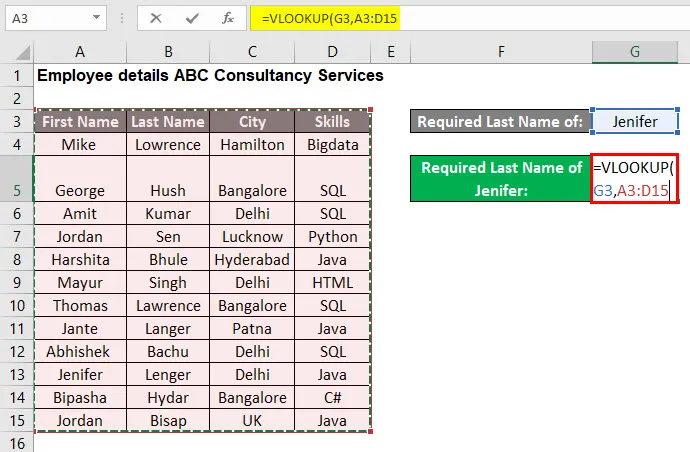
- Sada dodajte ulaz za indeks stupaca koji je 2 jer korisnik želi pronaći prezime potrebne vještine. Koji je dostupan u drugom stupcu matrice tablice. col_index_num: 2
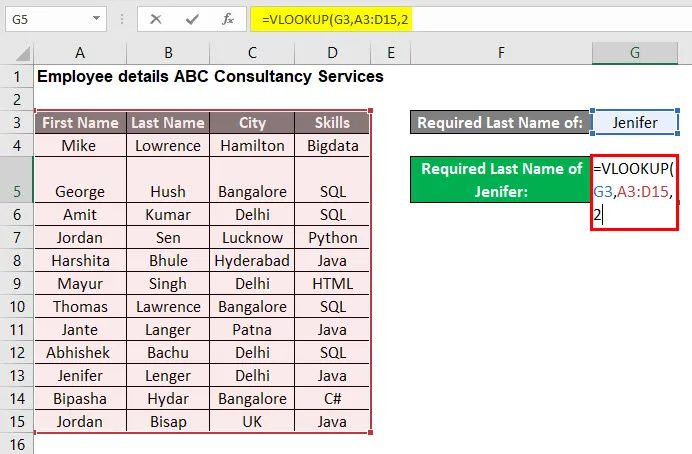
- Sada dodajte ulaz za pretraživanje raspona koji je FALSE jer korisnik želi pronaći točno podudaranje vrijednosti pretraživanja. domet_lookup: FALSE
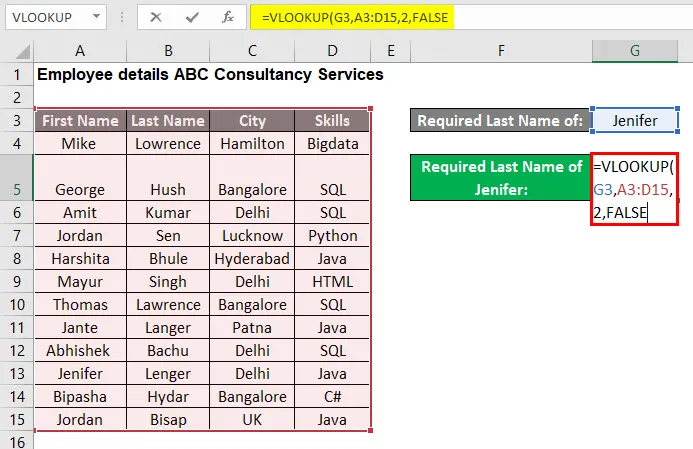
- Sada pritisnite tipku Enter , tako da se primjenjuje VLOOKUP formula u tablici, koja je = VLOOKUP (G3, A3: D15, 2, FALSE)
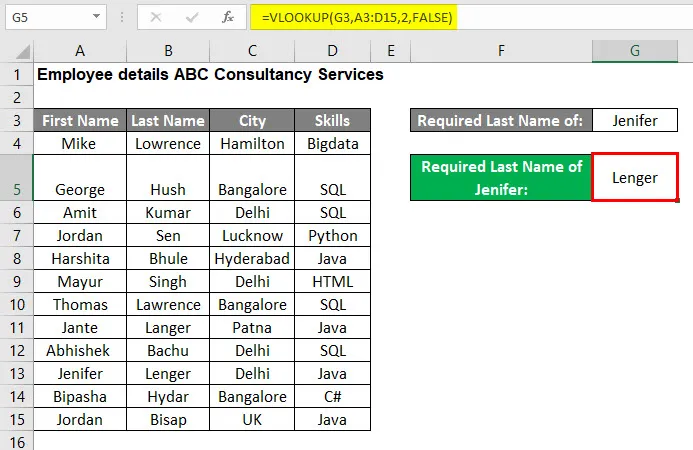
Sažetak primjera br. 2:
Kako je korisnik želio pronaći traženo prezime zaposlenika, a to je Jenifer iz tablice podataka o zaposlenima, kao rezultat može se vidjeti Lenger koji je rezultat VLOOKUP formule.
Ako želi pronaći prezime drugog zaposlenika, samo treba promijeniti VLOOKUP vrijednost koja je G3 u primjeru br. 2 i on će dobiti pravi odgovor za svoj problem.
Stvari koje treba zapamtiti
- Ako je broj col_index_num veći od broja stupaca u table_array, tada će se vratiti '#REF!' greška.
- Ako vrijednost VLOOKUP nije pronađena u rasponu ili tablici, tada će vratiti pogrešku '# N / A'.
- Ako korisnik ne pruži vrijednost za Range_lookup, tada će se to prema zadanom uzimati kao TRUE. što će biti približno podudaranje.
- U Range_lookup podatke tablice treba sortirati abecednim ili numeričkim načinom. To će vratiti najbližu utakmicu.
- Ako korisnik želi dati samoj ćeliji niti onu vrijednost, može dati argument VLOOKUP vrijednost.
Preporučeni članci
Ovo je vodič za VLOOKUP Vodič u Excelu. Ovdje smo raspravljali o tome kako koristiti VLOOKUP udžbenik u Excelu zajedno s praktičnim primjerima i besplatnim excel predložakom. Možete pogledati i sljedeće članke da biste saznali više -
- Excel alternative VLOOKUP
- VLOOKUP sa sumom u Excelu
- VBA VLOOKUP funkcija
- IFERROR s VLOOKUP-om u Excelu